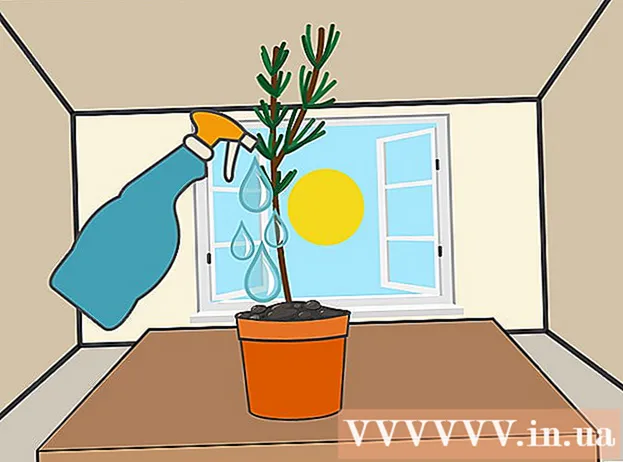Schrijver:
Louise Ward
Datum Van Creatie:
7 Februari 2021
Updatedatum:
1 Juli- 2024

Inhoud
In dit artikel wordt u door de stappen geleid om Yahoo-mailboxen te maken. U kunt dit doen op Yahoo Mail op desktop- en mobiele versies.
Stappen
Methode 1 van 2: Op de computer
Open Yahoo. Ga naar https://www.yahoo.com/ in uw computerbrowser om de Yahoo-startpagina te openen.

Klik Aanmelden (Login) in de rechterbovenhoek van de pagina, links van het belpictogram.
Klik Aanmelden (Registratie). Deze link staat naast de regel "Heeft u geen account?" (Heb je geen account?) In de rechter benedenhoek van de pagina.

Voer uw accountgegevens in. U moet de volgende gegevens invoeren:- Naam
- Achternaam
- E-mailadres - typ de naam die u wilt gebruiken als uw Yahoo-e-mailadres. Als het door u gekozen e-mailadres al in gebruik is, moet u een andere naam typen.
- wachtwoord
- Mobiel telefoonnummer - Zonder mobiel telefoonnummer kunt u geen Yahoo-account aanmaken.
- Verjaardag (inclusief uw geboortedatum)
- U kunt ook een geslacht toevoegen in het veld "Geslacht" (als u dat wilt).

Klik op de knop tiếp tục (Verder) in blauw onder de pagina.- Als u niet alle vereiste informatie heeft ingevuld of de geselecteerde gebruikersnaam niet geldig is, kunt u niet verder gaan totdat u alle informatie heeft ingevuld of een andere gebruikersnaam kiest die door niemand is gebruikt.
Klik op de knop Sms me een accountsleutel (Accountvergrendeling ontvangen via sms) staat in het blauw in het midden van de pagina. Hierdoor wordt Yahoo gevraagd om u een code te sms'en naar het telefoonnummer dat u eerder hebt ingevoerd.
- U kunt ook kiezen Bel me met een accountcode (Get Account Lock over Call) laat Yahoo u bellen en de code lezen.
Ontvang een verificatiecode. Open de berichten-app op je telefoon, selecteer het bericht dat door Yahoo is verzonden en bekijk de 5-cijferige beveiligingscode in de inhoud.
- Indien geselecteerd Bel (Bellen), wacht u tot de telefoon overgaat, ontvangt vervolgens de oproep en luistert naar de code die tijdens dat gesprek wordt gelezen.
Voer de code in het veld "Verifiëren" in. Dit veld bevindt zich in het midden van de pagina, net onder de kop 'Voer de accountcode in waarnaar we hebben verzonden'.
Klik op de knop Verifiëren Blauw (Verifiëren) bevindt zich nabij het midden van het scherm.
Klik Laten we beginnen (Beginnen). Hiermee keert u terug naar de Yahoo-startpagina.
Klik Mail onder het paarse enveloppictogram, net boven de rechterhoek van de Yahoo-startpagina. Hiermee wordt de Yahoo-mailbox geopend die is ingesteld en klaar voor gebruik. advertentie
Methode 2 van 2: aan de telefoon
Open Yahoo Mail. Tik op de Yahoo Mail-app met het enveloppictogram en het woord "YAHOO!" wit op een donkerpaarse achtergrond.
Selecteer een icoon Yahoo Mail paars in het midden van de pagina.
Kies een pad Aanmelden (Registreren) onderaan het scherm om de pagina voor het maken van een account te openen.
Voer uw accountgegevens in. U moet de volgende gegevens invoeren:
- Naam
- Achternaam
- E-mailadres - typ de naam die u wilt gebruiken als uw Yahoo-e-mailadres. Als het door u gekozen e-mailadres al in gebruik is, moet u een andere naam typen.
- wachtwoord
- Mobiel telefoonnummer - Zonder mobiel telefoonnummer kunt u geen Yahoo-account aanmaken.
- Verjaardag (inclusief uw geboortedatum)
- Geslacht (optioneel)
Selecteer de knop tiếp tục (Doorgaan) in blauw onder aan het scherm.
- Als u niet alle vereiste informatie heeft ingevoerd of de geselecteerde gebruikersnaam niet geldig is, kunt u niet doorgaan totdat de fout is verholpen.
Kiezen Sms me een accountsleutel (Accountvergrendeling ontvangen via sms). Hierdoor wordt Yahoo gevraagd om u een code te sms'en naar het telefoonnummer dat u eerder hebt ingevoerd.
- U kunt ook kiezen Bel me met een accountcode (Get Account Lock over Call) laat Yahoo u bellen en de code lezen.
Ontvang een verificatiecode. Open de berichten-app op je telefoon, selecteer het bericht dat door Yahoo is verzonden en bekijk de 5-cijferige beveiligingscode in de inhoud.
- Indien geselecteerd Bel (Bellen), u wacht tot de telefoon overgaat, ontvangt vervolgens de oproep en luistert naar de code die in die oproep wordt gelezen.
Voer de code in het veld "Verifiëren" in. Dit veld bevindt zich in het midden van de pagina, net onder de kop "Voer de accountcode in waarnaar we hebben verzonden".
Selecteer de knop Verifiëren Het blauw (Verifiëren) staat in het midden van de pagina.
Kiezen Laten we beginnen (Beginnen). Hiermee gaat u naar uw Yahoo-mailbox die is ingesteld en klaar voor gebruik. advertentie
Advies
- U kunt uw inbox-instellingen op uw computer openen door op het tandwielpictogram in de rechterbovenhoek van de mailbox te klikken en vervolgens te selecteren Meer instellingen (Instellingen toevoegen) in de momenteel weergegeven keuzelijst. Telefoongebruikers kunnen de instellingen openen door het pictogram aan te raken ☰ in de linkerbovenhoek van het scherm.
Waarschuwing
- Als uw computer, telefoon of tablet is aangemeld met een Yahoo-account, moet u zich afmelden voordat u uw eigen account kunt maken.